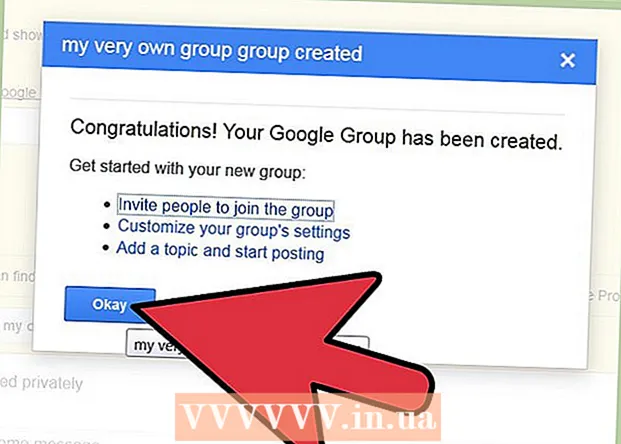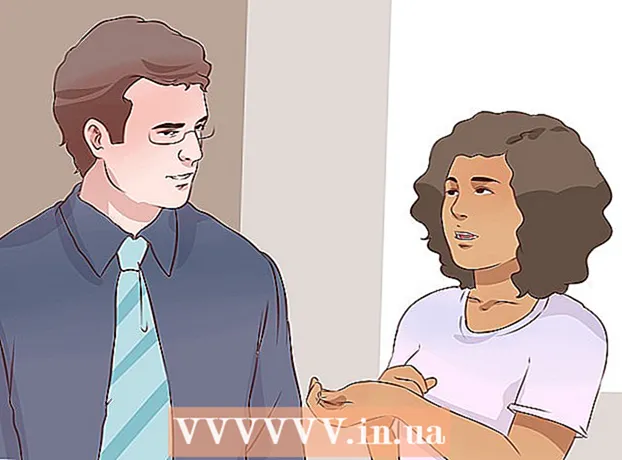作者:
Monica Porter
创建日期:
16 行进 2021
更新日期:
1 七月 2024

内容
此WikiHow教您如何关闭Samsung Galaxy设备上的打开或后台应用程序。
脚步
方法1之3:在Galaxy S5或更高版本上关闭最近访问的应用
单击最近访问的应用程序按钮。 此按钮在设备屏幕上“主页”按钮的左侧。将会显示您最近访问但尚未关闭的程序列表。

滚动浏览应用程序。 滚动直到找到要关闭的应用程序。
点击并拖动应用。 将您要关闭的一个或多个应用拖到屏幕侧面。您从屏幕上拖动的应用程序将关闭。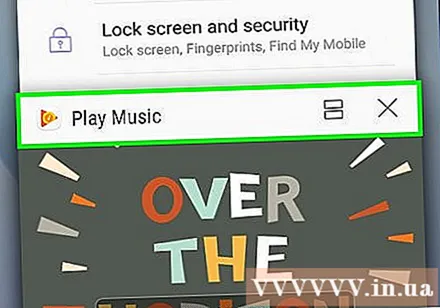
- 或者您可以单击标记 X 在您要关闭的任何应用的右上角。
- 要同时关闭所有打开的应用程序,请点击 关闭所有 (关闭所有)在屏幕底部。
方法2之3:关闭Galaxy S4上最近访问的应用
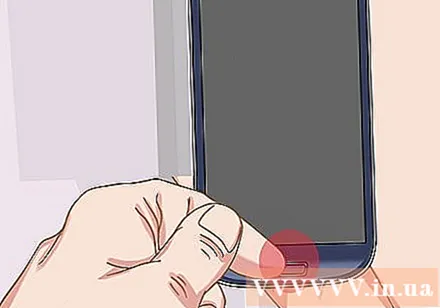
转到Samsung Galaxy的主屏幕。
按住设备上的主页键。 将显示您最近访问但尚未关闭的所有程序的列表。
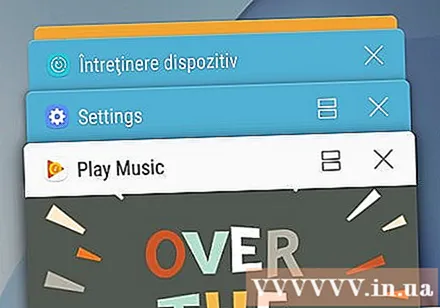
滚动浏览应用程序。 滚动直到找到要关闭的应用程序。
点击并拖动应用。 将您要关闭的一个或多个应用拖到屏幕侧面。您从屏幕上拖动的应用程序将关闭。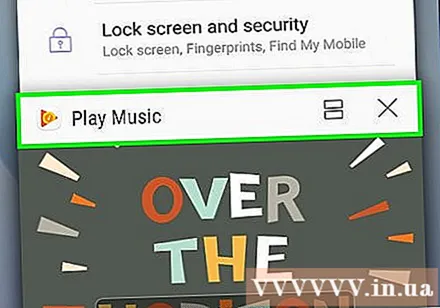
- 要同时关闭所有打开的应用程序,请点击图标 移除所有 在屏幕的右下角。
方法3之3:关闭在后台运行的应用程序
转到Samsung Galaxy的主屏幕。
打开任务管理器(智能经理 在Galaxy S7上)。
- 在Galaxy S4上:按住设备上的Home键,然后点击 任务管理器 出现在屏幕的左下角。
- 在Galaxy S5-S6上:按“最近使用的应用程序”按钮。此按钮在设备表面的Home(主页)键的左侧。请点击 任务管理器 在屏幕的左下角。
- 在Galaxy S7上:从屏幕顶部向下滑动。按下按钮 ⚙️ 在屏幕的顶部边缘并打开 设定值 (设置),然后选择 智能经理 和 内存.
按下按钮 结束 (结束)在每个正在运行的应用程序旁边。 请点击 结束 对于每个要关闭的应用程序。
- 要一次关闭所有应用,请点击 全部结束 (全部结束)。
按 好 当此按钮出现时。 这将确认您要关闭该应用程序。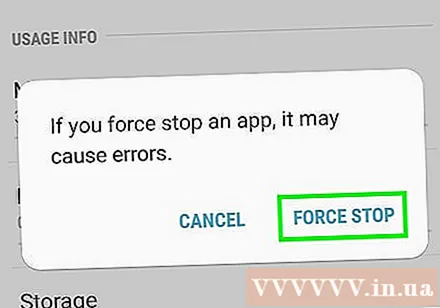
警告
- 在关闭或结束特定应用之前,您需要确保已保存了重要数据,否则,所有未保存的更改将在应用关闭后立即被取消。